Im Bereich Vorgänge werden Voreinstellungen zur Rechnungserzeugung eingestellt. Sie erreichen dieses Menü unter RoCas->Optionen->Vorgänge
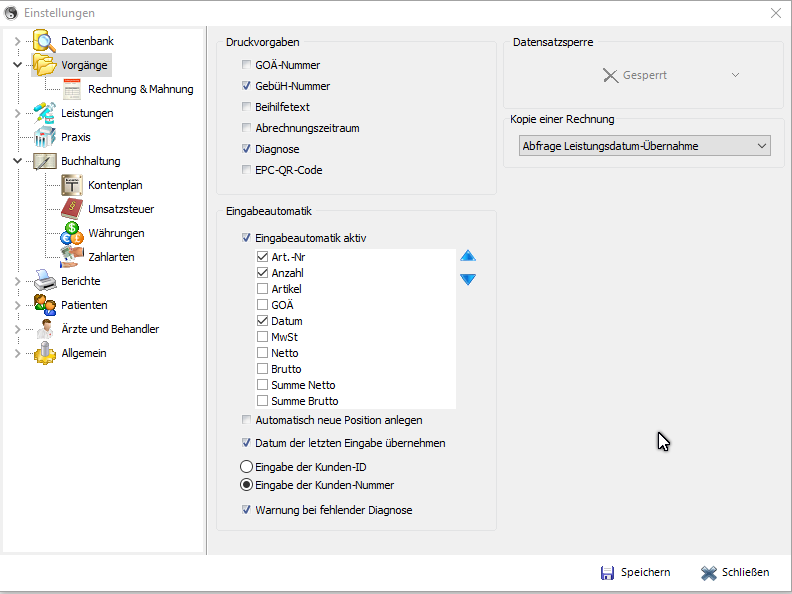
Unter Druckvorgaben stellen Sie ein, welche Angaben standardmäßig auf die Rechnungen gedruckt werden sollen.
Sollten Sie für eine einzelne Rechnung diese Daten abwählen wollen, so geht das bei der Erstellung einer Rechnung im Reiter Daten.
Im Menüpunkt Eingabeautomatik können Sie festlegen, welche Felder in welcher Reihenfolge bei der Eingabe einer Rechnung benutzt werden. Die o. a. Einstellungen bedeuten, dass Sie nach der Eingabe der Artikelnummer (GebüH Nummer) mit Enter bestätigen und dann sofort in das Feld Anzahl springen. Wenn Sie dann eine Anzahl festgelegt haben und mit Enter bestätigen, springt der Cursor ins Feld Datum, wenn Sie wiederum mit Enter bestätigen, wird automatisch eine neue Position angelegt, usw.. Möchten Sie zusätzlich automatisch in ein anderes Feld bei der Eingabe springen, so setzen Sie hier ein Häkchen vor das jeweilige Feld. Dies ermöglicht eine sehr schnelle Eingabe der Positionen in eine Rechnung, daher ist diese Funktion standardmäßig aktiviert. Sollte es jedoch störend sein, so entfernen Sie das Häkchen vor Eingabeautomatik aktiv. Diese Reihenfolge können Sie beliebig ändern und an- bzw. ausstellen. Ändern Sie die Reihenfolge, indem Sie einen Posten markieren und klicken Sie auf die blauen Pfeile um diesen Posten zu verschieben. Nur wenn ein Posten angehakt ist, wird er überhaupt berücksichtigt.
Zu den verschiedenen Bedienweisen bei der Eingabe einer Rechnung haben wir verschiedene Videos auf unsere Webseite gesetzt. Zum einen allgemein Rechnung erstellen , Drag&Drop, also die Bedienung per Maus, sowie mithilfe von Tastaturbefehlen (Shortcuts), aber auch die Stornierung einer Rechnung durch Gutschriftserstellung.
Datum der letzten Eingabe übernehmen ist hilfreich, wenn Sie in eine Rechnung mehrere Positionen eingeben möchten, die nicht dem aktuellen Tagesdatum entsprechen. Ist das Häkchen gesetzt, so wird das Datum der vorherigen Position so lange in die folgende übernommen, bis Sie ein anderes Datum zur Position erfassen.
Sofern Sie eine Sammelleistung in die Rechnung übernehmen, können Sie das Datum der kompletten Sammelleistung abändern, indem Sie das Datum einer einzigen Leistungsposition ändern und mit der Enter bestätigen. Sie werden daraufhin gefragt, ob Sie das Datum für die restlichen Leistungen der Sammelleistung auch anpassen möchten.
Sobald Sie bei der Erstellung einer Rechnung auf Drucken klicken, prüft das Programm, ob mindestens eine Diagnose zur Rechnung angelegt ist und warnt per Dialog, sobald keine Diagnose ausgewählt oder eingetragen ist, also das Feld Diagnose in der Rechnung leer bleiben würde.

Sobald Sie auf Diagnose nachtragen klicken, schließt sich dieser Dialog, das Programm öffnet den Reiter Daten und setzt den Cursor im Bereich der Diagnosen um die entsprechende Diagnose nach zutragen.

Kicken Sie auf Trotzdem drucken, gelangen Sie je nach Voreinstellung der Optionen in die Seitenansicht oder direkt ins Druckmenü.
Wir möchten in diesem Zusammenhang auch nochmal auf die Möglichkeit von Dauerdiagnosen hinweisen, die gerade bei chronischen oder längerfristigen Erkrankungen innerhalb der Rechnungsstellung bereits gesetzt und ausgewählt sind, aber im Reiter Daten auch abgewählt werden können und somit eine deutliche Erleichterung darstellen.
In RoCas->Optionen->Vorgänge ist nun einstellbar, ob der "Diagnosewarner" aktiv wird. Für den "MwSt. Mandanten" ist oftmals eine Diagnose irrelevant.
Da eine bereits gedruckte Rechnung nicht mehr editiert werden darf, steht die Datensatzsperre auf gesperrt, dies ist Vorgabe nach GoBD.
Für nähere Informationen, wenden Sie sich am besten an Ihren Steuerberater oder an das zuständige Finanzamt.
Außerdem finden Sie unseren Fachartikel zur GoBD auf unserer Webseite.
Abfrage bzgl. des Leistungsdatums der Positionen bei kopierten Rechnungen
Sobald Sie nun in der Heilpraxis eine Rechnung kopieren, erhalten Sie folgende Abfrage
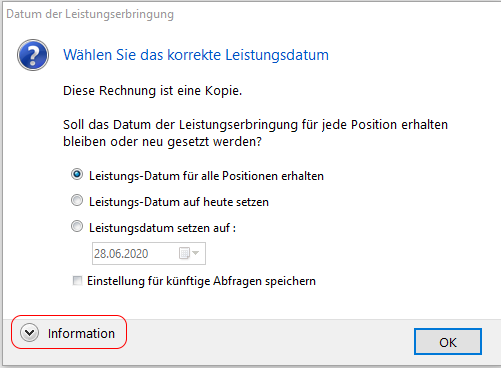
Wenn Sie im unteren Teil des Fensters auf Information klicken, erhalten Sie weitere Anmerkungen:
